Obsah
Jak možná víte, obvyklý způsob spuštění programu při spuštění systému Windows spočívá v umístění zástupce jeho souboru .exe do složky spouštění systému Windows. Někteří uživatelé si však stěžují, že tato metoda v systému Windows 10 nefunguje a spouštěcí program se nespustí.
V tomto návodu naleznete návod, jak vyřešit následující problém v systému Windows 10: Spouštěcí programy nejsou spuštěny.
- Související článek: Jak přidat program při spouštění systému Windows 10.
Jak opravit: Nespuštění spouštěcích programů ve Windows 10.
Krok 1. Najděte a zkopírujte cestu k programu, který chcete spustit při spuštění.
1. Vytvořte si na ploše zástupce programu, který se má spouštět při startu (pokud jste tak ještě neučinili).
2. Klikněte pravým tlačítkem myši na zástupce programu a vyberte Vlastnosti .
3. Zvýraznění a Kopírovat (CTRL + C) cílovou cestu.

Krok 2. Přidání programu při spouštění systému Windows pomocí registru.
1. Otevřít Editor registru. Chcete-li to provést:
1. Současně stiskněte tlačítko Vyhrajte  + R otevřít příkazové pole pro spuštění.
+ R otevřít příkazové pole pro spuštění.
2. Typ regedit a stiskněte Vstupte na a otevřete Editor registru.
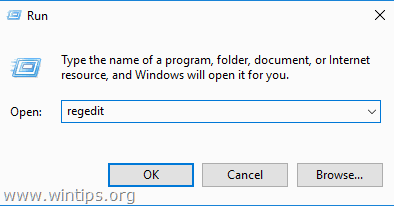
2. V registru přejděte do následujícího umístění:
- HKEY_LOCAL_MACHINE\SOFTWARE\WOW6432Node\Microsoft\Windows\CurrentVersion\Run
3. V pravém podokně klikněte pravým tlačítkem myši na prázdné místo a vyberte možnost Nový > Hodnota řetězce .
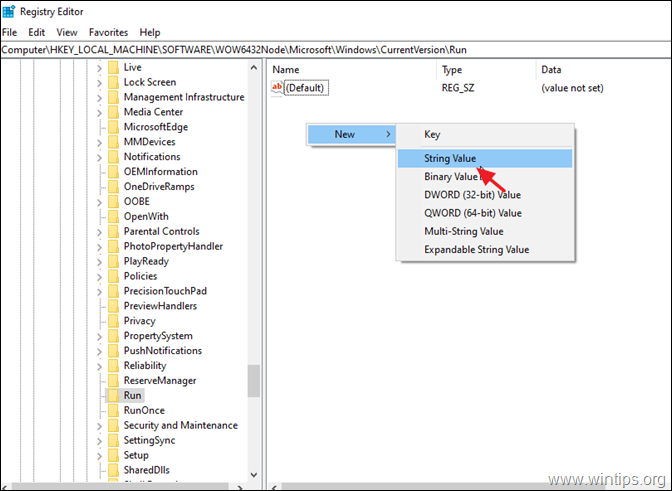
4. Novou hodnotu pojmenujte názvem programu, který chcete spustit (např. chcete-li spustit nástroj Core Temp, zadejte při spuštění systému (jako v tomto příkladu) "CoreTemp").
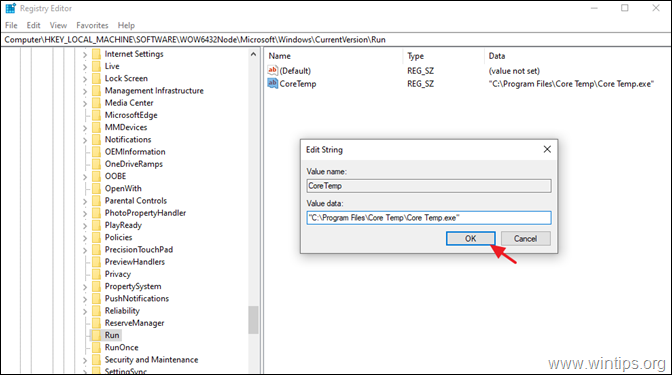
6. Zavřít editoru registru a pokračujte krokem 3.
Krok 3. Vypněte Řízení uživatelských účtů. *
Poznámka: Tento krok je nutný, pokud se chcete vyhnout odpovědi "ANO" na výstražnou zprávu UAC při každém spuštění systému **.
** POZOR: Z bezpečnostních důvodů se nedoporučuje vypínat UAC. Níže uvedené kroky tedy aplikujte na vlastní nebezpečí, případně přidejte požadovanou aplikaci při spuštění pomocí metody Plánovač úloh.

Vypnutí varování UAC:
1. Přejděte do systému Windows Ovládací panel a otevřít Uživatelské účty .
2. Klikněte na Změna nastavení Řízení uživatelských účtů.
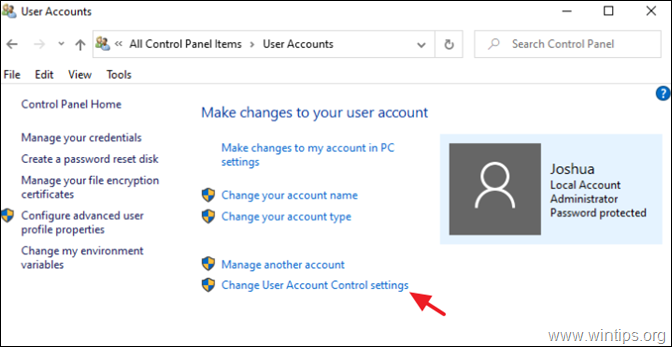
3. Přetáhněte posuvník na Nikdy neoznamujte a klikněte na DOBŘE. Pak klikněte na OK znovu na bezpečnostní varování.
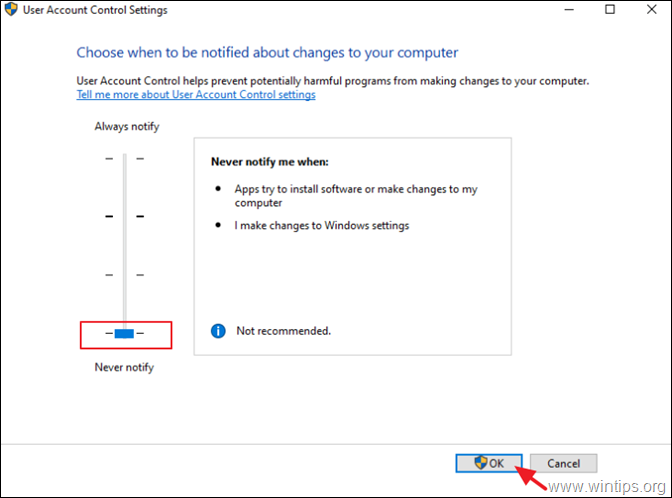
4. Restart počítače, abyste mohli použít změny.
To je vše! Dejte mi vědět, zda vám tento návod pomohl, a zanechte komentář o svých zkušenostech. Prosím, lajkujte a sdílejte tento návod, abyste pomohli ostatním.

Andy Davis
Blog správce systému o Windows





